ウィンドウ下部のステータスバーの[>]ボタンをクリックします。下図のドロップダウンメニューが表示されます。
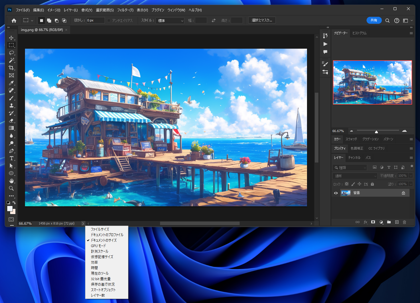
メニューの[ドキュメントのサイズ]をクリックして選択します。
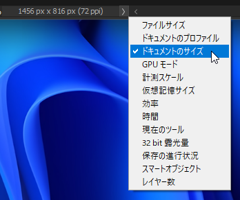
ステータスバーに開いた画像のピクセル数が表示されます。
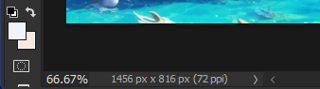
Photoshopで画像をリサイズする手順を紹介します。
リサイズする画像を開きます。
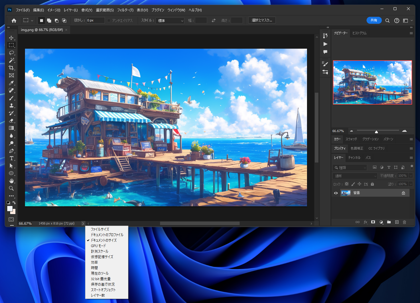
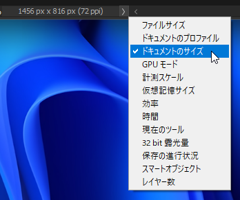
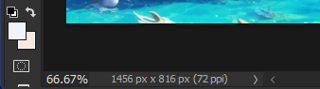
[イメージ]メニューの[画面解像度]の項目をクリックします。
下図の画像解像度のダイアログが表示されます。
今回は横幅640pixelにリサイズすることにします。
[幅]エリアのテキストボックスに値"640"を入力し、右側のドロップダウンリストボックスから[pixel]の項目を選択します。
デフォルトでは縦横比を維持する設定になっているため、幅の値を入力すると、高さの値は自動的に計算されます。
設定ができたら[OK]ボタンをクリックします。
画像がリサイズされました。
ステータスバーを確認すると、横幅が460pxにリサイズされたことがわかります。
キャンバスのサイズも含めて、画像のリサイズができました。
リサイズする画像を開きます。
レイヤーが[背景]になっていますので、画像をレイヤー化します。レイヤーパネルの[背景]の項目をダブルクリックします。
下図の[新規レイヤー]のダイアログが表示されます。デフォルトの設定のまま[OK]ボタンをクリックします。
背景がレイヤーに変換されました。
レイヤーを選択している状態で[編集]メニューの[変形]サブメニューの[拡大・縮小]の項目をクリックします。
画像の周囲に枠線と、リサイズのハンドル(周囲8か所の白い四角形)が表示されます。
ハンドルをドラッグすると、画像を拡大、縮小できます。
また、ウィンドウ上部のオプションバーの比率のテキストボックスに数値を入力すると、指定した比率やサイズにリサイズできます。
変形を確定してリサイズは完了です。
キャンバスのサイズは変えずに、画像のみをリサイズできました。
